Internet Control Message Protocol, известен също като ICMP, е протокол, използван за проверка на свързаността на хостовете в мрежа. Също така можем да използваме този протокол за диагностика на проблемите в мрежата. Но от гледна точка на сигурността, той може да се използва и от някой за извършване на DDoS атака. Наводнение на ping или атака с разпределено отказване на услуга (DDoS) е форма на атака, при която някой изпраща много заявки за пинг на хост и хостът става почти недостъпен за рутинния трафик. За да избегнат такъв тип ситуации, мрежовите администратори обикновено блокират ICMP в своята мрежа. В тази статия ще научим как IP таблиците могат да се използват за блокиране на ICMP на нашия сървър.
Какви са IP таблиците?
IP Tables е помощна програма за защитна стена за операционни системи Linux. Може да се използва за приемане, отказ или връщане на мрежов трафик към или от източник. Той наблюдава идващия мрежов трафик, използвайки различни набори от правила, дефинирани в таблица. Тези набори от правила се наричат вериги. IP таблиците наблюдават пакетите с данни и кой пакет съвпада с правила са насочени към друга верига или им е присвоена една от следните стойности.
- ПРИЕТО: Пакетът ще може да премине
- ИЗПУСКАЙТЕ: Пакетът няма да има право да преминава
- ВРЪЩАНЕ: Веригата ще върне пакета към предишната верига.
Инсталиране на IP таблици
За повечето дистрибуции на Linux IP таблиците са предварително инсталирани. Можете да проверите дали IP таблиците са инсталирани или не, като въведете следната команда в терминала.
[имейл защитен]: ~ $ iptables --versionАко IP таблиците не са инсталирани, можете да ги инсталирате, като изпълните следната команда в терминала.
[имейл защитен]: ~ $ sudo apt-get update[имейл защитен]: ~ $ sudo apt-get install iptables
Можем да проверим състоянието по подразбиране на IP таблиците, като изпълним следната команда в терминала.
[имейл защитен]: ~ $ sudo iptables -L -vФлагът '-L' изброява всички правила, а флагът '-v' показва подробна информация.
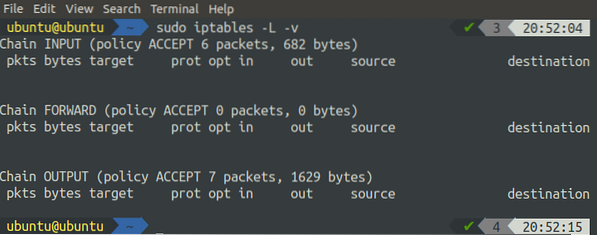
Като алтернатива можем също да изброим всички правила, добавени към IP таблиците, като изпълним следната команда в терминала.
[имейл защитен]: ~ $ sudo iptables -S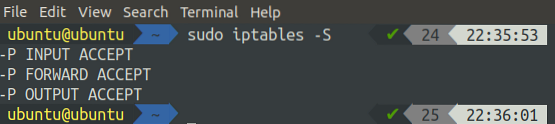
По подразбиране всички вериги приемат пакетите и тези вериги нямат зададено правило.
Присвояване на правила на вериги
Първоначално на нито една верига не е присвоено правило и всички те приемат мрежов трафик. Сега в този раздел ще видим как можем да дефинираме персонализирани правила за блокиране или разрешаване на мрежовия трафик. За да дефинираме ново правило, използваме флага „A“ (добавяне), който казва на IP таблиците, че ще бъде дефинирано ново правило. Следните опции също се използват заедно с флага „A“ за описание на правилото.
-i (интерфейс): Тази опция показва през кой интерфейс искате вашият мрежов трафик да бъде разрешен или блокиран. Можете да получите списък на всички интерфейси на вашата система, като изпълните следната команда в терминала.
[имейл защитен]: ~ $ ifconfig-стр (протокол): Тази опция определя кой протокол искате да филтрирате с помощта на IP таблици. Това може да е TCP, UDP, ICMP, ICMPV6 и др. Можете да приложите правила към всички протоколи, като използвате всички опции.
-с (източник): Тази опция показва източника на мрежов трафик като IP адрес или име на домейн.
-dport (целеви порт): Тази опция се използва за посочване на целевия порт за мрежов трафик.
-j (цел): Тази опция се използва за показване на целта. Това може да бъде ПРИЕМАНЕ, ПАДАНЕ, ОТХВЪРЛАНЕ или ВРЪЩАНЕ. Тази опция е задължителна за всяко правило.
По принцип основният синтаксис за добавяне на правило ще бъде следният:
[имейл защитен]: ~ $ sudo iptables -A-стр
Блокиране на ICMP с помощта на IP таблици
Засега имаме основно разбиране за IP таблиците и тяхното използване за разрешаване или блокиране на трафик на определени портове чрез специфични интерфейси. Сега ще използваме IP таблици, за да блокираме ICMP на нашия сървър.
Следващата команда ще добави правило за блокиране на ICMP на вашата машина:
[имейл защитен]: ~ $ sudo iptables -A INPUT -j REJECT -p icmp -icmp-type echo-requestСлед като изпълните горната команда, сега проверете състоянието на IP таблиците.
[имейл защитен]: ~ $ sudo iptables -L -v
Виждаме, че към веригата INPUT е добавено правило, което показва, че целият ICMP трафик ще бъде отхвърлен. Сега, ако пинг на нашата система от която и да е друга система от същата мрежа, тя ще отхвърли заявката. Можем да видим резултата, като направим заявка за пинг от localhost
[имейл защитен]: ~ $ ping 127.0.0.1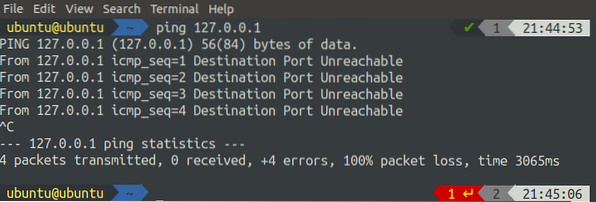
Можем да видим, че получаваме съобщения за отказ от системата, ако се опитаме да отправим заявка за пинг към нея.
Като алтернатива, следните две команди могат да се използват за добавяне на правила за блокиране на ICMP на нашия сървър.
[имейл защитен]: ~ $ sudo iptables -A INPUT -p icmp -j DROP - emp-заявка тип -mpmp[имейл защитен]: ~ $ sudo iptables -A OUTPUT -p icmp -j DROP - emp-type -mpmp-type echo-reply
След добавяне на тези две правила, сега проверете състоянието на IP таблиците.
[имейл защитен]: ~ $ sudo iptables -L -v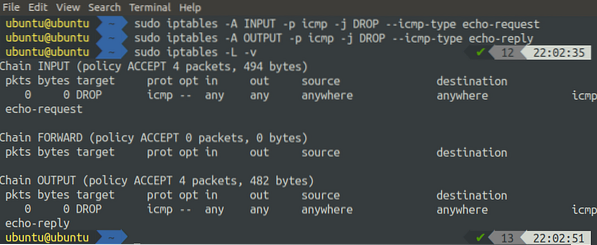
Виждаме, че горната команда добави две правила, едното към веригата INPUT, а другото към веригата OUTPUT.
Разликата между DROP и REJECT е, че когато използваме REJECT, той ни показва предупреждение (Destination port Unreachable), когато ping, защото заявката е отхвърлена и не достига до порта. От друга страна, когато използваме DROP, той просто изпуска резултата. Входът не се отхвърля, той се обработва, но изходът не се показва, както е показано по-долу

Заключение
Хакерите приемат различни методи за извършване на разпределени атаки за отказ на услуга (DDoS) към сървърите. Ping poplava също е форма на DDoS атака. Хакерите изпращат толкова много заявки за пинг на сървъра, че сървърът използва цялата си изчислителна мощност за обработка на заявките за пинг и не извършва действителната си обработка. В този сценарий или в множество други сценарии може да се наложи да блокирате ICMP на вашия сървър.
В тази статия научихме различни начини за блокиране на ICMP с помощта на IP таблици. Обсъдихме как можем да добавим различни правила за блокиране на ICMP на нашия сървър. По същия начин можем да използваме IP таблици, за да блокираме всякакъв вид трафик на всеки порт, използвайки IP таблици.
 Phenquestions
Phenquestions


